V súčasnosti existuje viac typov kamiersú k dispozícii tam, ktoré sú dodávané s funkciou Geotag, aby automaticky použili vašu aktuálnu polohu, aby sa fotografie, ktoré nasnímate, označili geograme, ale čo všetky tie fotografie vo vašej zbierke, ktoré boli nasnímané starými fotoaparátmi? Ak patríte medzi tých, ktorí radi geo-tagujú svoje fotografie, PhotoTag aplikácie Google Earth pravdepodobne potrebujete geograficky označiť svoje neoznačené fotografie. Na základe bežne používaného nástroja na správu metadát obrazu, konkrétne EXIV2.exe, používa Google Earth na nájdenie presnej polohykde boli fotografie nasnímané, a pomôžu vám geograficky označiť tie obrázky, ktorých údajom EXIF chýba meta údaje (zemepisná šírka, dĺžka a výška). Okrem toho má schopnosť nielen zobrazovať všetky uložené EXIF informácie, ale tiež upravovať meta dáta. Môžete sa rozhodnúť manuálne odstrániť značku GPS, pridať k obrázkom popis a preletieť na presné miesto v aplikácii Google Earth, aby ste našli ďalšie podrobnosti o oblasti, kde bola vybraná fotografia urobená.
Ak chcete aplikáciu používať, musíte si stiahnuť balík EXIV2, aby ste si mohli prečítať metaúdaje obrázkov. Najprv nainštalujte balík EXIV2 a potom ho spustite PhotoTag aplikácie Google Earth, Môže vás požiadať o zadanie zdrojovej cesty exiv2.exe súbor na čítanie a úpravu značiek GPS.
Hlavné rozhranie umožňuje zahrnúť všetky fotografie, ktoré chcete geograficky označiť. kliknite Pridať súbory alebo ich presuňte myšou cez hlavné okno a pridajte ichna zoznam. Automaticky prečíta informácie EXIF. Ak z nejakého dôvodu zlyhá pri čítaní metaúdajov, kliknutím na Znovu načítať Exif zobrazte informácie EXIF. Ak chcete do snímok pridať informácie GPS, spustite aplikáciu Google Earth a prejdite na miesto, kde ste nasnímali fotografiu. Teraz jednoducho použite Na túto fotografiu uložte súradnice aplikácie Google Earth možnosť označiť obrázok aktuálnym Google Zem súradníc.
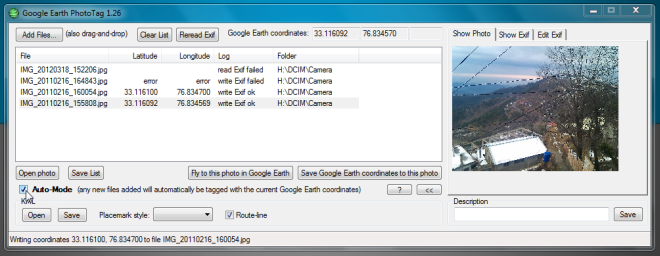
Ak je však váš obrázok už geograficky označený, kliknite na tlačidlo Preletieť na túto fotografiu v aplikácii Google Earth na zobrazenie polohy obrázka v aplikácii Google Earth. Pomocou tejto funkcie môžete tiež zmeniť aktuálnu značku polohy; stačí zmeniť polohu v aplikácii Google Earth a potom použiť Na túto fotografiu uložte súradnice aplikácie Google Earth možnosť zmeniť zemepisná šírka zemepisná dĺžka a nadmorská výška tagy.
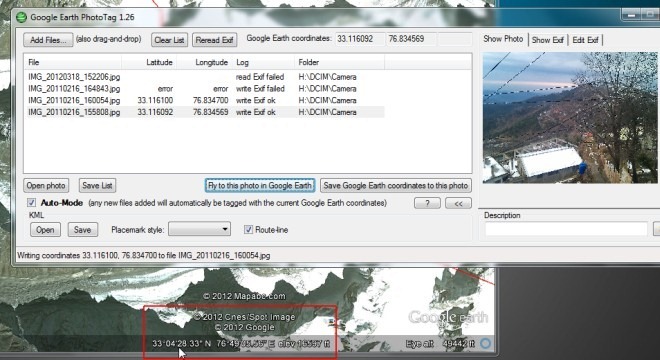
Ďalšou pozoruhodnou vlastnosťou je Auto-Mode, čo uľahčuje geografické označovanie všetkých fotografiíaktuálne umiestnenie v aplikácii Google Earth. Po povolení bude automaticky geo-tag fotografie, ktoré pridáte do zoznamu. Pomocou možnosti Uložiť zoznam môžete zoznam exportovať do externého umiestnenia. Otvoriť fotografiu Tlačidlo otvorí obrázok v predvolenom prehliadači obrázkov.
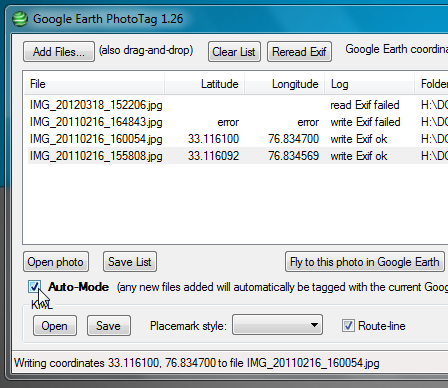
Pravá strana hlavného rozhrania obsahuje miniatúra obrázka prehliadač a editor značiek polohy. Môžete si vybrať, či chcete zobraziť všetky EXIF informácie vrátane Image Make, Model, X & Y Resolution, ISO Speed, verzie EXIF, Color Space, Date / Time atď. Edit Exif Na tejto karte nájdete editor značiek Latitude, Longitude a Altitude s možnosťou uloženia meta informácií do súboru, odstránenia aktuálnej značky GPS, pridania popisu, kopírovania metaznačky do schránky a ďalších.
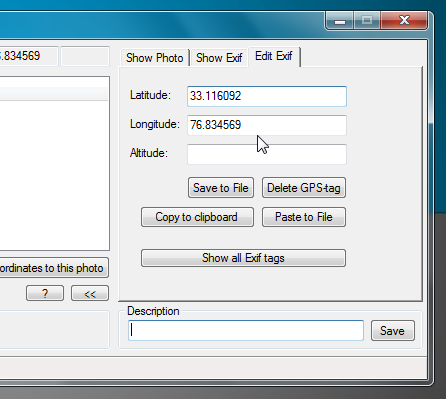
Tento obslužný program tiež umožňuje zapisovať informácie o metaznačkách polohy do súborov JPEG z kontextovej ponuky Windows pravým tlačidlom myši; kliknite na tlačidlo About (?) a stlačte Pridajte možnosti súborov pravým tlačidlom myši do súborov JPEG a pridá sa zapíšte súradnice Google Earth do tohto súboru v ponuke kliknite pravým tlačidlom myši.
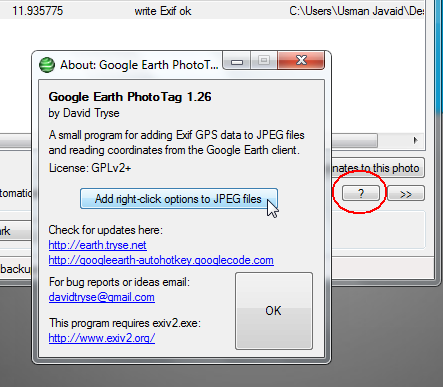
Aplikácia Google Earth PhotoTag umožňuje používateľom ľahko geograficky označovaťfotografie a vymažte údaje GPS spojené s ich obrázkami. Ak plánujete geograficky označiť tisíce fotografií, mali by ste túto aplikáciu vyskúšať. Funguje vo Windows XP, Windows Vista, Windows 7 a Windows 8.
Stiahnite si aplikáciu Google Earth PhotoTag





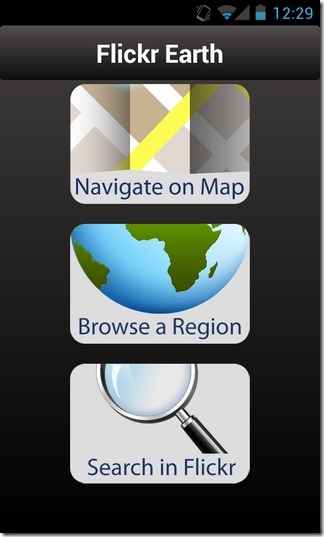





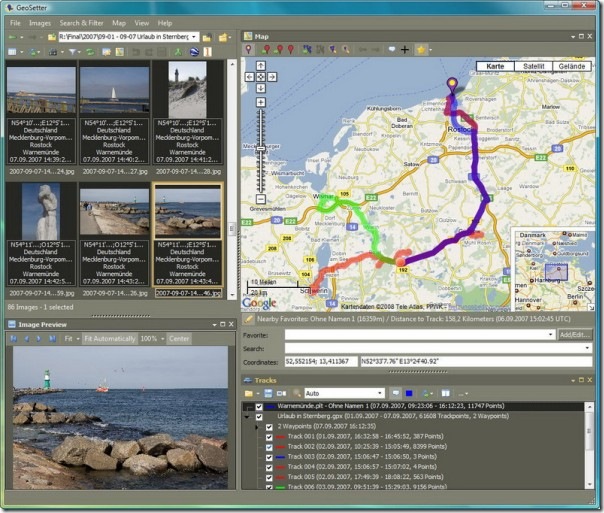

Komentáre